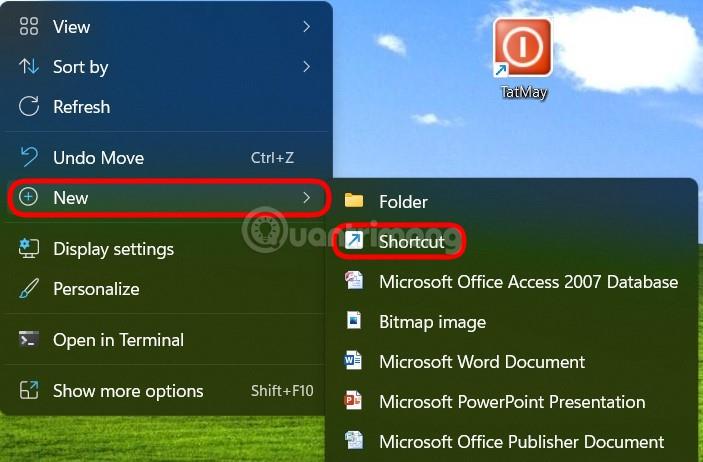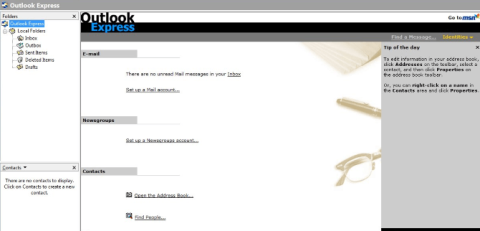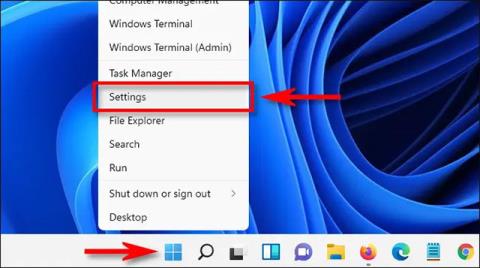Kuinka määrittää oletussähköpostisovellus Windows 10:ssä
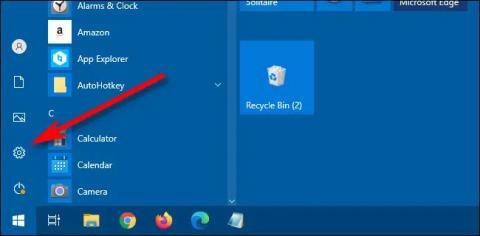
Yleisesti ottaen sähköpostien lähettäminen ja vastaanottaminen on erittäin yksinkertainen perustehtävä Windows 10:ssä.

Mail on oletussähköpostisovellus, jonka Apple on asentanut iPhoneen ja sen ohjelmistoekosysteemin tuotteisiin. Monet iPhone-käyttäjät rakastavat tätä sovellusta, koska se on integroitu syvälle iOS:ään ja mahdollistaa sähköpostien liitetiedostojen nopean lähettämisen useisiin eri sähköpostisovelluksiin.
iOS:ssä, jos estät yhteystiedon yhteystiedoissasi, Mail-sovellus lisää myös kyseiseen yhteystietoon liittyvän sähköpostiosoitteen mustalle listalle.
Oletusarvoisesti Mail-sovellus ei kuitenkaan estä kokonaan sähköposteja estämiltäsi yhteyshenkilöiltä. Sen sijaan se vastaanottaa edelleen nämä sähköpostit, merkitsee ne estetyltä henkilöltä lähetetyiksi ja tallentaa ne postilaatikkoosi muiden sähköpostiesi kanssa.
Jos et halua nähdä estämiesi lähettäjien sähköposteja, voit poistaa ne postilaatikostasi. Tämä sisältää asetuksen muuttamisen, joka asettaa Mail-sovelluksen poistamaan automaattisesti sähköpostit "mustalle listalle" olevilta tileiltä.
Aseta estettyjen lähettäjien sähköpostit automaattisesti poistamaan iPhonessa
Seuraa näitä yksinkertaisia ohjeita poistaaksesi sähköpostit estetyistä yhteystiedoista:
1. Avaa Asetukset -sovellus (rataskuvake) iPhonessa.
2. Vieritä asetusvalikossa alaspäin ja napauta " Mail " säätääksesi joitain liittyviä asetuksia.
Vieritä alas ketjutus -luokkaan . Napsauta tässä kohtaa " Estetyn lähettäjän asetukset ".

Napsauta "Siirrä roskakoriin" -vaihtoehtoa . (Aiemmin käytössä vaihtoehto oli Jätä Saapuneet-kansioon ).

Nyt estämiesi henkilöiden sähköpostit menevät Mail-sovelluksen Roskakoriin. Jos haluat nähdä nämä sähköpostit, avaa Mail-sovellus ja siirry " Roskakoriin ". Huomaa, että ne tallennetaan Roskakori-osioon vain tietyn ajan.
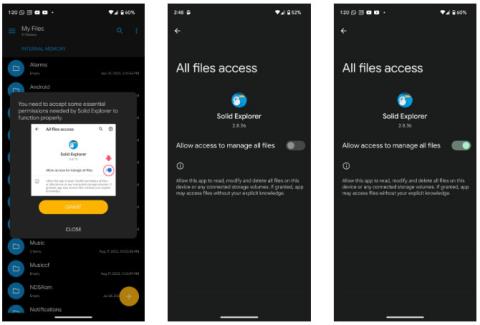
Voit hallita estettyjen yhteystietojen luetteloa manuaalisesti Mail-sovelluksessa siirtymällä kohtaan Asetukset -> Posti -> Estetty .
Yleisesti ottaen sähköpostien lähettäminen ja vastaanottaminen on erittäin yksinkertainen perustehtävä Windows 10:ssä.
Kun Mail-sovellus lakkaa toimimasta kunnolla, se tarkoittaa myös, että näitä ilmoituksia ei enää tule ja voit jättää huomiotta tärkeän tapahtuman.
Mail on oletussähköpostisovellus, jonka Apple on asentanut iPhoneen ja sen ohjelmistoekosysteemin tuotteisiin.
Outlook Express on perussähköpostisovellus, joka on integroitu Windows-versioihin Windows 98:sta Server 2003:een. Microsoft lopetti virallisesti Outlook Expressin integroinnin Windows Vistasta alkaen, vaikka voit silti käyttää sovellusta tehtävien suorittamiseen. Suorita joitain tehtäviä.
Jos haluat, voit muuttaa Windows 11 -tietokoneesi oletussähköpostisovelluksen kokonaan muutamalla yksinkertaisella asennusvaiheella.
Sound Check on pieni mutta varsin hyödyllinen ominaisuus iPhone-puhelimissa.
iPhonen Photos-sovelluksessa on muistiominaisuus, joka luo kokoelmia valokuvista ja videoista musiikin kanssa, kuten elokuva.
Apple Music on kasvanut poikkeuksellisen suureksi julkaisunsa jälkeen vuonna 2015. Se on tähän mennessä maailman toiseksi suurin maksullinen musiikin suoratoistoalusta Spotifyn jälkeen. Musiikkialbumien lisäksi Apple Music tarjoaa myös tuhansia musiikkivideoita, 24/7-radioasemia ja monia muita palveluita.
Jos haluat taustamusiikkia videoihisi tai tarkemmin sanottuna äänittää soivan kappaleen videon taustamusiikkina, on olemassa erittäin helppo ratkaisu.
Vaikka iPhonessa on sisäänrakennettu sääsovellus, se ei toisinaan tarjoa tarpeeksi yksityiskohtaisia tietoja. Jos haluat lisätä jotain, App Storessa on paljon vaihtoehtoja.
Albumeista olevien kuvien jakamisen lisäksi käyttäjät voivat lisätä valokuvia jaettuihin albumeihin iPhonessa. Voit lisätä kuvia automaattisesti jaettuihin albumeihin ilman, että sinun tarvitsee työskennellä albumista uudelleen.
On kaksi nopeampaa ja yksinkertaisempaa tapaa asettaa ajastin/ajastin Apple-laitteellesi.
App Storessa on tuhansia upeita sovelluksia, joita et ole vielä kokeillut. Yleisimmät hakutermit eivät välttämättä ole hyödyllisiä, jos haluat löytää ainutlaatuisia sovelluksia, eikä ole hauskaa aloittaa loputonta vierittämistä satunnaisten avainsanojen avulla.
Blur Video on sovellus, joka sumentaa kohtauksia tai mitä tahansa sisältöä, jonka haluat puhelimeesi, jotta voimme saada haluamamme kuvan.
Tämä artikkeli opastaa sinua asentamaan Google Chromen oletusselaimeksi iOS 14:ssä.